Jika Anda menggunakan margin yang sama di sebagian besar dokumen Word Anda, Anda dapat mengatur margin default satu kali untuk digunakan untuk setiap dokumen Word baru yang Anda buat. Posting ini menunjukkan kepada Anda bagaimana mengatur margin default Anda untuk Word 2003, 2007, 2010, 2013, dan 2016.
Word 2007 hingga Word 2016
Prosedur untuk menetapkan margin default di Word 2007 melalui Word 2016 adalah sama, kecuali untuk perubahan desain estetika selama bertahun-tahun. Untuk mengatur margin default, klik tab Page Layout .
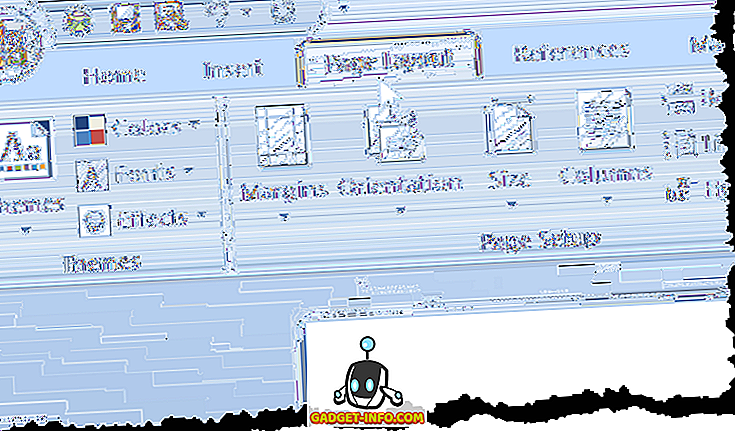
Klik tombol Margin dan pilih Margin Kustom dari menu drop-down.
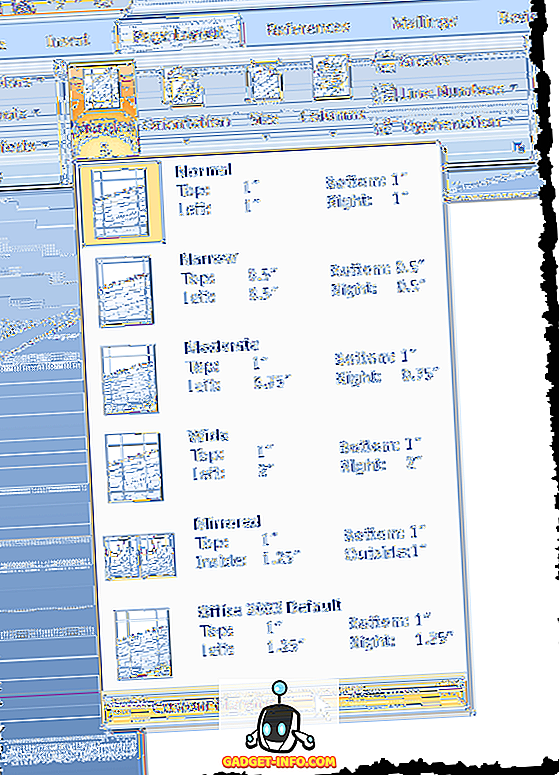
Kotak dialog Page Setup ditampilkan. Pastikan tab Margin aktif. Masukkan margin yang ingin Anda gunakan sebagai margin default di kotak edit Atas, Bawah, Kiri, dan Kanan di bagian Margin . Klik tombol Default .
CATATAN: Di Word 2010 dan yang lebih baru, tombol Default disebut Set As Default .
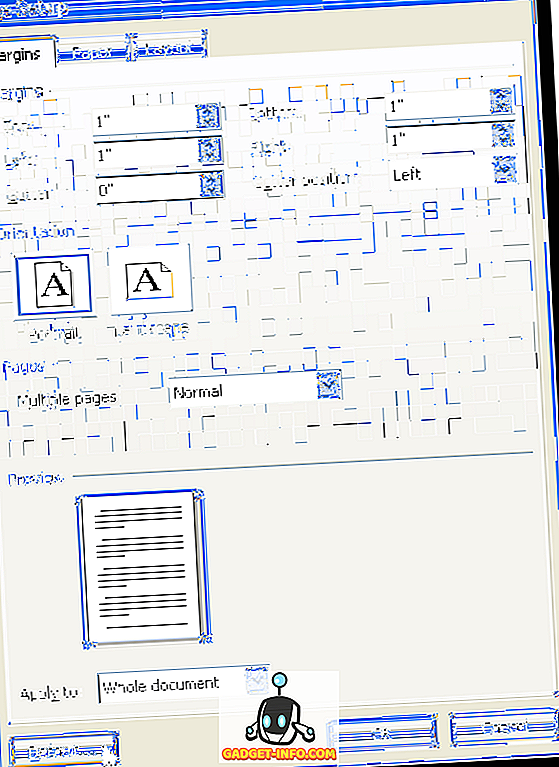
Kotak dialog konfirmasi ditampilkan untuk memastikan Anda ingin mengubah pengaturan default untuk Page Setup . Klik Ya untuk menerima perubahan Anda.
CATATAN: Ketika Anda mengklik Ya pada kotak dialog konfirmasi, kotak dialog Penyetelan Halaman juga ditutup.
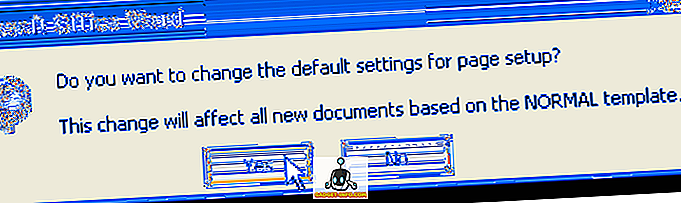
Jika Anda perlu untuk sementara mengubah nilai margin ke nilai selain nilai default untuk dokumen tertentu di Word, klik tab Page Layout dan pilih satu set nilai margin yang telah ditetapkan dari menu drop-down.
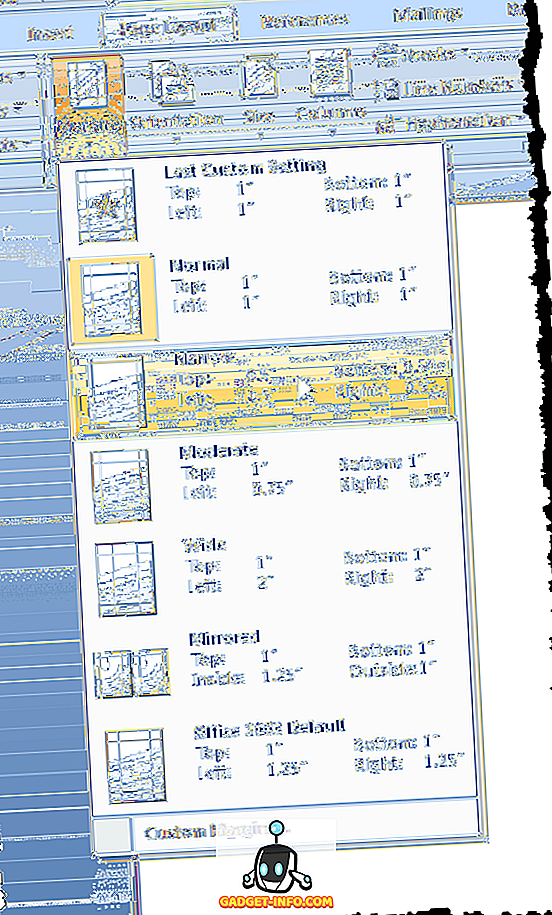
Anda juga dapat memilih Margin Kustom dari menu drop-down pada tombol Margin dan memasukkan nilai-nilai kustom yang diinginkan di bagian Margin pada kotak dialog Page Setup . Klik OK untuk menerima nilai yang berbeda, daripada mengklik tombol Default (atau Set As Default ).
Word 2003
Untuk mengatur margin default di Word 2003, pilih Page Setup dari menu File .
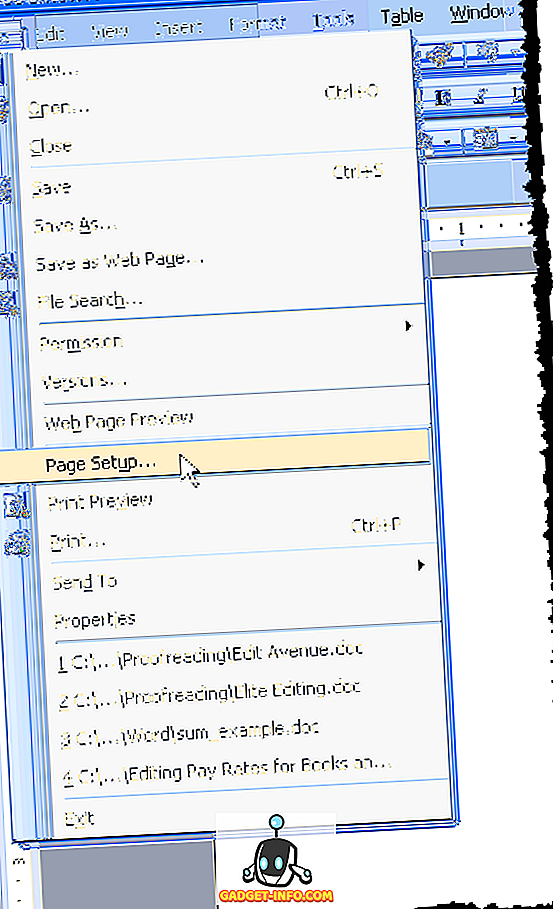
Kotak dialog Page Setup ditampilkan. Anda dapat memasukkan margin khusus Anda dan kemudian klik tombol Default. Yang lainnya sama seperti yang ditunjukkan di atas. Nikmati!








![media sosial - Presentasi Langsung Microsoft Gagal Dari Menang 98 ke Tablet PC [Video]](https://gadget-info.com/img/social-media/604/microsoft-s-live-presentation-fail-from-win-98-tablet-pc.jpg)